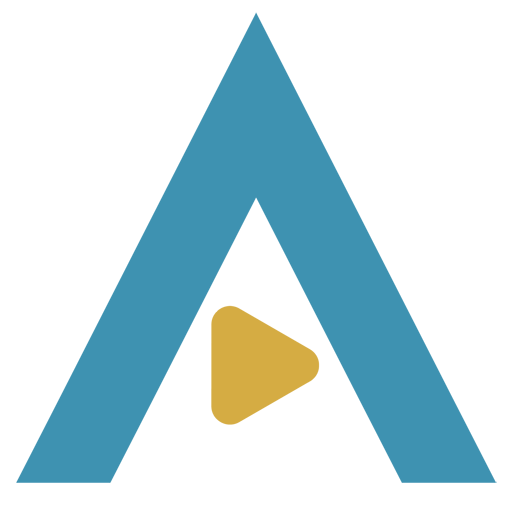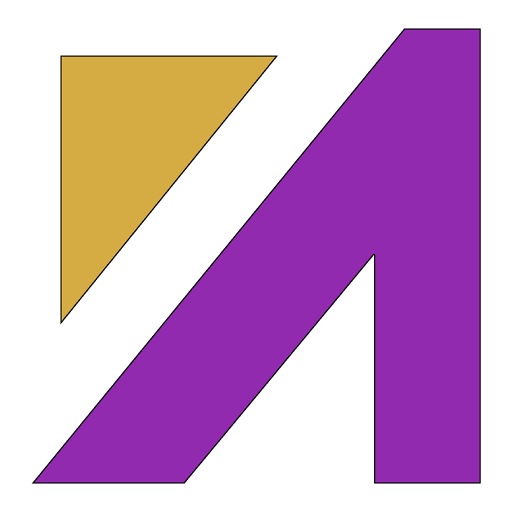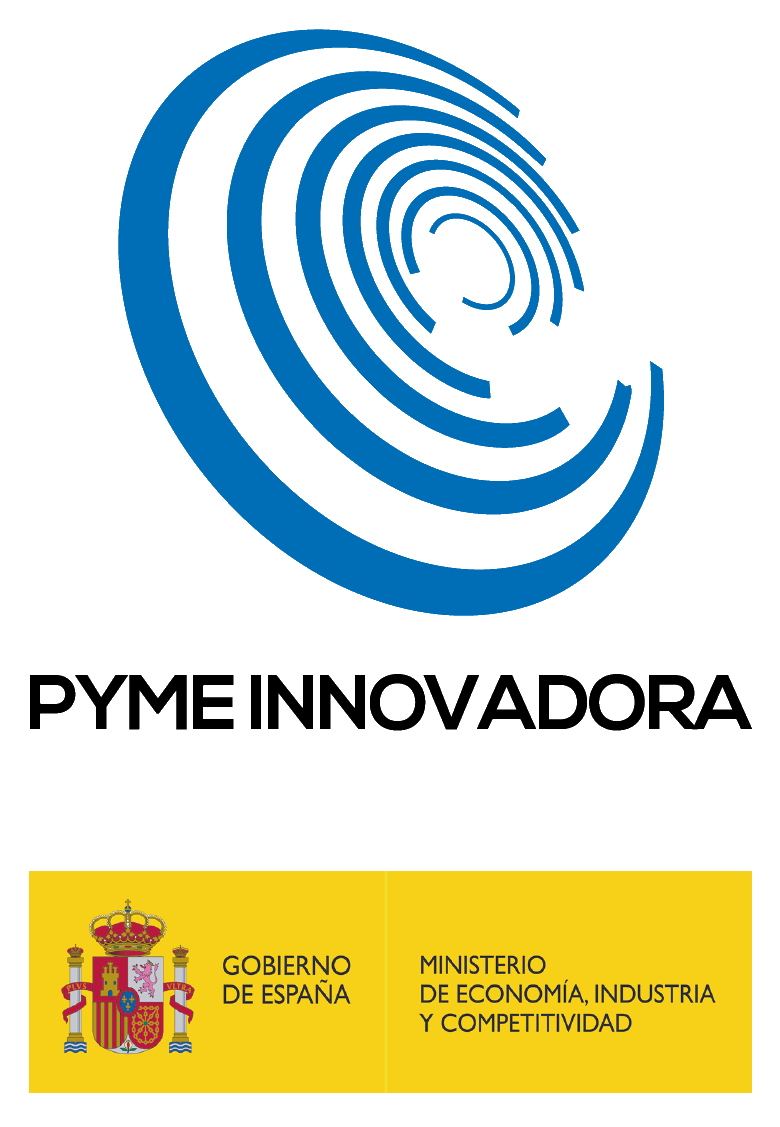ContaNet - Módulo Cartera
INTRODUCCIÓN
Cree y gestione efectos de cobros y pagos. Envíe remesas de pagos al banco y contabilice el pago de las mismas. Consulte mediante informes actualizados los efectos pendientes por cobrar y/o pagar
CARTERA Y FUNCIONAMIENTO
Para acceder vaya a "Módulos à Cartera à Consultar".
La cartera se alimenta si:
- accede a "Módulos à Cartera à Grabar" o pulse la tecla F11 del teclado, rellena el formulario,
- introduce facturas desde Apuntes modelos relacionados con la cartera (si tiene aluna duda consulte con un Técnico de Contanet)
- ó desde el diario, al introducir cuentas configuradas como cartera de forma automatizada muestra el formulario de cartera y lo completa
1. Configuración Cartera
Para la gestión de la cartera es necesario configurar el módulo. Para ello acceda a "Herramientas à Personalización à Mas"
En la sección de Cartera, indique en:
Cuenta de Cartera (Pagos) y Cuenta de Cartera (Cobros), indique el mayor de las cuentas que usará. Por defecto, el programa muestra las cuentas 401, 411, 431, pulse en el 
Cuenta Activa y Penúltima Cuenta,
Presentación por fecha, marcando esta opción, al introducir una cuenta en el Diario de apuntes configurada en el apartado Cuenta de Cartera (Pagos) y Cuenta de Cartera (Cobros) el programa mostrará este mensaje
Contanet mostrará todos los efectos que existen en cartera con esa fecha de vencimiento de ese Cliente/Proveedor.
Seleccione el efecto que esté Cobrando/Pagando manualmente en el diario y pulse Marcado o Borrar (depende de lo configurado en Marcar por defecto (No borrar))
Si la opción Presentación por fecha no está marcarda mostrará todos los efectos pendientes del Cliente/Proveedor
Utilizar títulos personalizados, al marcar esta opción el programa tomará en cuenta el Nombre Cliente/Proveedor que se ponga en el asiento modelo y no el que está en el Nombre de la cuenta.
Por ejemplo:
La cuenta 4000000003 tiene por el nombre CATAGAHS SL
El nombre del Proveedor/Acreedor es otro

El titulo de la cuenta que aparece en Cartera es:

Si la opción Utilizar títulos personalizados, siempre mostrará el Titulo de la cuenta.
Descripción personalizada, al seleccionar este check aparecerá un 
Nota: el campo Descripción tiene un límite. No podrá añadir mas de 35 caracteres
Crear cartera, en este apartado se indican las cuentas contables con la que se liquidaran los efectos. Para ello:
1. Pulse en el 
2. En la primera línea introduzca el Nombre, Cuenta y optativamente se podrá escribir el límite de crédito. Pulse enter para validar cada celda.
Crear Marcas en la cartera, este campo permite llevar un control y una clasificación de los efectos. Si selecciona Edición puede crear mas marcas.
Nota: si ya ha trabajado con la cartera no modifique las Marcas que existen, podría generar incongruencias
2. Configuración de Remesas a Proveedores/Acreedores
Sólo se podrán generar y enviar ficheros de remesas al banco de Proveedores/Acreedores.
En "Herramientas à Personalización à Datos bancarios" en Configuración Sepa pulse en el botón 


También será necesario introducir en la cuenta contable de cada proveedor/acreedor la cuenta bancaria.
Acceda a "Plan à Consulta del Plan Contable", seleccione la cuenta, pulse en este botón 
Pulse en Nuevo 
3. Generación de efectos
Caso 1. Desde Cartera
Acceda a "Módulos à Cartera à Grabar" complete el formulario,
- Fecha Vencimiento, indique cuando se vencerá el efecto.
- Cuenta y Título, coincidirá con la que acaba de introducir en el diario
- Cartera/Banco, seleccione la cartera, recuerde este campo está relacionado con la cuenta de liquidación que configuró en la personalizacion de la Cartera
- Nota, puede añadir anotaciones pertinentes al efecto. En caso de realizar remesas, este campo se usará para especificar el número de la factura del proveedor/acreedor
- Importe, del efecto
- Fecha, es la fecha de contabilización
- Asiento, es al que se le asigna el efecto en el diario
- Vencimientos, partiendo del número de días que indique en este apartado el programa calculará la Fecha de Vencimiento. Si este campo está vacío se toma en cuenta la Fecha de Vencimiento
Nota: si en los datos de la cuenta contable del Cliente/Proveedor introducimos los días de vencimientos, de forma automática aparecerá. Esta información prevalece sobre la Fecha de Vencimiento
Caso 2. Desde Asientos Modelos
Los asientos modelos que están en la carpeta Online que contengan Cartera
En este ejemplo, después de completar los datos de la factura, se muestra la información relacionado con el efecto que irá a Cartera
Caso 3. Desde el diario
Al introducir o modificar un registro de cuenta de Cliente/Proveedor y validar el importe en el Debe/Haber, aparecerá la misma ventana que el caso 1
4. Liquidación de efectos
Para liquidar efectos:
1. Acceda "Módulos à Cartera à Consultar", con la ayuda de los filtros, seccione la información que desea ver, por ejemplo introduzca rangos de Fechas, cartera, marca...
Seleccione el efecto, o varios y pulse en el botón Contabilizar
En esta ventana, indique la Fecha de contabilización, seleccione la Marca
Nota: la opción Borrar apuntes Marcados, eliminará de la cartera el efecto Contabilizado. Este proceso NO es reversible Si desea tener un historial de efectos cobrados NO marque este check
2. Desde el Diario de Apuntes, localice el asiento, botón derecho, seleccione el Cartera, aparecerá el mismo menú del paso 1.
5. Remesa de Pagos
Acceda "Módulos à Cartera à Consultar", con la ayuda de los filtros, seccione la información que desea ver, por ejemplo introduzca rangos de Fechas, cartera, marca...
Si desea crear una Remesa que incluya varios efectos:
- Pulse el botón Sumar automáticamente
- Selecccione los efectos. El sumatorio aparecerá en la parte superior derecha
3. Por último, pulse en Gestión de efectos al banco 
El programa mostrará un resumen de la remesa creada, que especifica información de la remesa, nombres, fechas de vencimientos e importes los proveedores. Se podrá Imprimir, llevarlo al portapapeles o visualizar por PDF.
Se creará el asiento de pago en el diario de apuntes
Impresión
Para imprimir un listado de efectos acceda a "Módulos à Cartera à Imprimir Cartera"
En esta ventana podrá acotar la información tomando en cuenta la información introducida en los efectos
Menu Cartera
Nuevo, crea efectos en cartera.
Modificar Datos, seleccione el efecto que desea modificar, recuerde los registros pueden estar enlazados a apuntes del diario, si modifica importes o fechas revise el Diario
Borrar, elimina el efecto de cartera. Realice una copia de seguridad antes de eliminar efectos
Buscar, muestra la ventana de filtros, permite ubicar con facilidad registros
Imprimir, TXT, Copiar al Portapapeles, HTML, PDF, Excel, puede utilizar estas herramientas para exportar la información de cartera
Contabilizar, al seleccionar un efecto podrá generar el asiento de liquidación
Ayuda, muestra ayuda de Contanet
Sumar Automáticamente, permite seleccionar varios registros para remesar pagos
Gestión de Efectos al Banco, genera archivo de remesas e informe
Para eliminar por bloques los registros de Cartera, entre en "Módulos à Cartera à Anular"
Esta opción eliminará por completo los registros que aparecen en el rango de fechas y Cartera, realice copias de seguridad, pues este proceso no es reversible.
Programa: ContaNet
Referencia: cobros-pagos-cartera-remesa
Fecha de modificación: 10/08/2022